更新於 2024-12-11
5min 讀完
有時,您的 iPhone 可能會顯示一條錯誤訊息,指出不支援該 SIM 卡,導致您無法撥打電話或發送簡訊。出現此問題的原因是您的手機被鎖定到特定運營商,並且在 SIM 卡解鎖之前無法連接到其他運營商。幸運的是,有一些方法可以解決此問題並繞過不支援的 SIM 卡訊息。在本文中,我們將向您展示如何解決和繞過 iPhone 上的 SIM 卡鎖定。
第 1 部分. 為什麼 iPhone 說不支援 SIM 卡?
如果您的 iPhone 顯示一則訊息“不支援 SIM 卡”,可能有多種原因。以下是iPhone顯示不支援SIM卡的一些常見解釋:
- 營運商鎖: 您的 iPhone 可能被鎖定到特定公司,而您插入的 SIM 卡來自另一家公司。
- 激活問題: SIM 卡可能未開啟或未正確插入。
- 軟體更新: 如果您的 iPhone 軟體較舊,可能無法與 SIM 卡搭配使用。
- SIM 卡問題: SIM 卡本身可能已損壞、過期或不適合您的 iPhone。
- IMEI 問題: iPhone 的 ID (IMEI) 可能會被封鎖或被報告為被盜。
- 硬體問題: 您的 iPhone 的 SIM 卡插槽或其他零件可能有問題。
- 網路問題: 網路問題可能會阻止您的 iPhone 識別 SIM 卡。
第 2 部分:如何繞過 iPhone 不支援的 SIM 卡?
我們知道,總有辦法解決問題。在下面的部分中,我們將討論一些繞過不支援 SIM 卡的 iPhone 的方法。
方法一:確保SIM卡已開啟且功能正常
解決「不支援 iPhone SIM」問題的第一步是確保您的 SIM 卡處於活動狀態並且其所有服務均已開啟。如果您將未啟用的 SIM 卡放入 iPhone,則該卡將不受支援。因此,如果您目前的 SIM 卡處於活動狀態,您可以將其更換為電信業者提供的新卡。否則,您需要在使用之前啟動 SIM 卡的套餐。
方法 2:開啟然後關閉飛行模式
要讓您的 iPhone 在顯示「不支援 SIM 卡」時正常運作,您可以嘗試按照以下步驟開啟和關閉飛航模式。
步驟一: 開啟 iPhone 上的「控制中心」。
步驟2: 按下“飛航模式”按鈕將其開啟。
步驟3: 之後,關閉該模式。
第4步: 或者,您可以直接透過 iPhone 的「設定」完成所有這些操作。
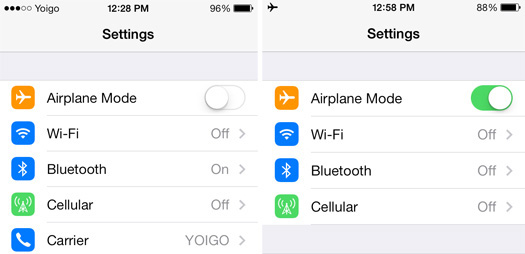
方式3:使用Passixer解除SIM卡限制
您可以使用特殊工具修復手機,例如 Passixer iPhone 解鎖器。該工具專門用於在不同場景下解鎖iPhone/iPad設備。您可以使用 Passixer 輕鬆執行 SIM 卡解鎖操作。這款 iPhone 解鎖器為您提供易於使用的介面,只需簡單的步驟即可解鎖 SIM 卡。
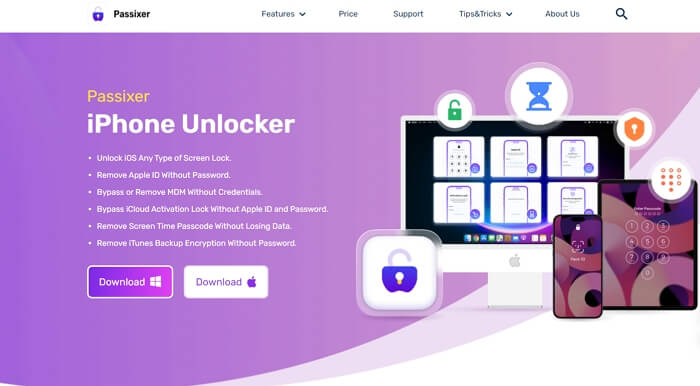
特徵:
- 協助您透過 3 個步驟解除 SIM 卡鎖定功能。
- 支援多種場景,包括不支援SIM卡的情況,用於解除iOS鎖定。
- 任何類型的螢幕鎖定都可以取消,例如 Touch ID、Face ID 或 4/6 位元密碼。
- 您無需執行啟動程序即可刪除 iCloud 啟動鎖定。
- 允許您繞過所有 iOS 裝置的 MDM 限制。
方法 4:更新 iPhone 上的 iOS 版本
如果您的 iPhone 顯示「SIM 不支援」錯誤,可能是因為 iOS 無法與 SIM 卡正常配合。您可以透過更新 iPhone 上的 iOS 來解決此問題。以下是更新 iPhone 上的 iOS 版本的步驟。
步驟一: 前往 iPhone 的“設定”,點擊“常規”,然後選擇“軟體更新”。
步驟2: 如果您看到紅點,則表示有新的更新可供安裝。
步驟3: 點擊“下載並安裝”以取得最新的 iOS。
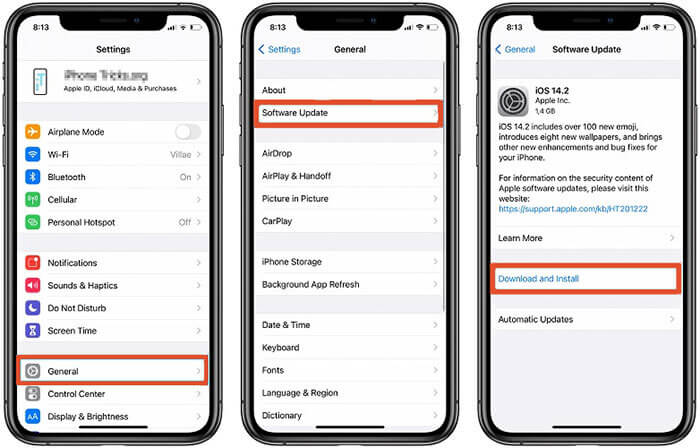
方式5:使用第三方工具修復iOS
使用第三方工具修復 iPhone 可能是有用的解決方案。與標準的內建 iOS 恢復選項相比,這些工具通常提供更高級的功能。但在選擇第三方工具時必須非常小心。為了幫助您,我們建議使用 Passvers iOS 系統復原工具。該工具可以處理50多個iOS系統問題。它為您提供了3種不同的修復模式來解決不同類型的iOS問題。您無需任何技術知識即可避免資料遺失。
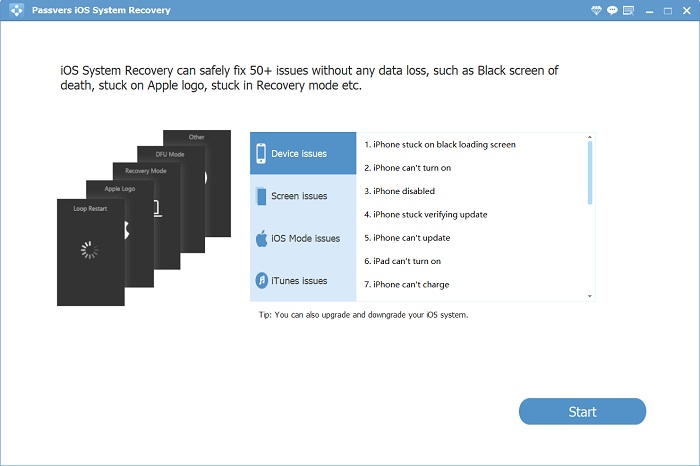
方式 6:撥打緊急服務電話
許多擁有 iPhone 的人都發現這種方法很有效。請依照以下步驟使用緊急呼叫服務繞過 iPhone 上的 SIM 卡鎖定。
步驟一: 在設定 iPhone 的螢幕上,只需按下主頁按鈕即可。
步驟2: 從彈出的選單中選擇“緊急呼叫”。
步驟3: 撥打 911 或 112,連線後立即掛斷,並再次按下主頁按鈕。您將能夠存取 iPhone 的主螢幕。
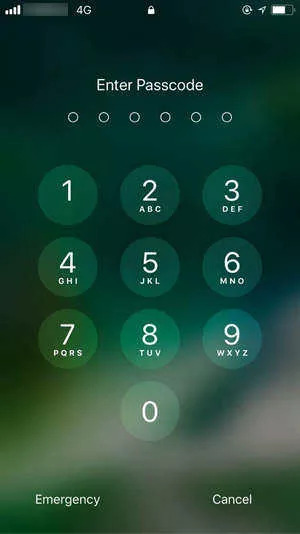
方法7:強制重啟iPhone
對於 iPhone 8 或更新型號(包括 iPhone SE 第二代):
快速按下並釋放音量調高按鈕。之後,您需要按下並釋放音量降低按鈕。現在,點擊並按住側邊按鈕,直到看到 Apple 徽標,然後放開。
對於 iPhone 7 或 7 Plus:
同時按住音量調低按鈕和側邊按鈕(睡眠/喚醒)。找到 Apple 標誌後放開兩個按鈕。
對於 iPhone 6s 或 iPhone SE 第一代:
同時按住側邊按鈕(睡眠/喚醒)和主頁按鈕。當您看到 Apple 標誌後,請放開兩個按鈕。
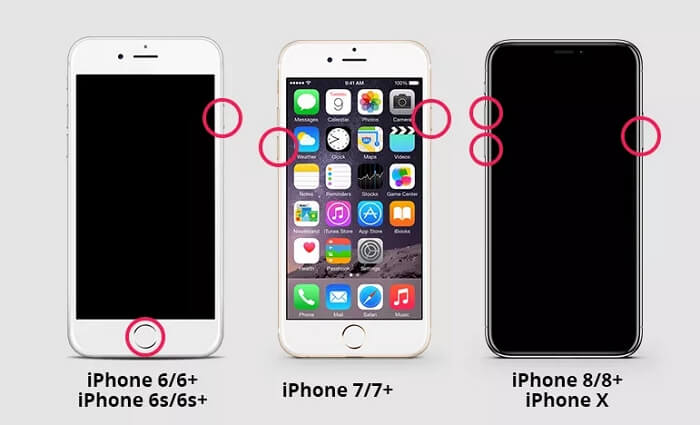
方法 8:使用 iTunes 啟動您的 iPhone SIM
您可以使用 iTunes 設定您的 iPhone,就像它是全新的一樣。這可能有助於繞過 iPhone 上不支援的 SIM 卡的問題。請依照以下步驟使用 iTunes 繞過 SIM 卡解鎖 iPhone。
步驟一: 使用 USB 連接線將 iPhone 插入電腦並開啟 iTunes,確保它是最新版本。
步驟2: 選擇“設定為新 iPhone”,點擊繼續,然後按照螢幕上的指示完成設定。完成後,您的 iPhone 將被激活,並且 SIM 卡問題應該得到解決。
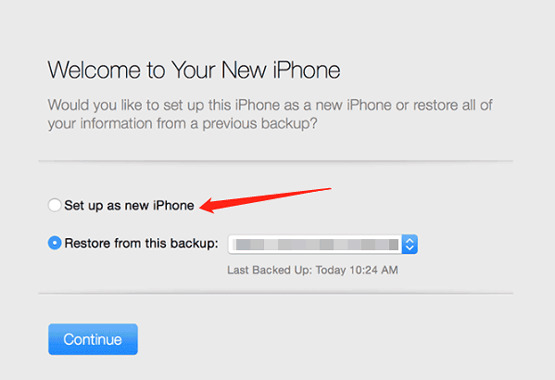
方法9:清除iPhone上的所有網路設置
在繼續之前,請務必記下您的 VPN 設定和 WiFi 密碼。然後,請按照以下步驟清除 iPhone 上的所有網路設定。
步驟一: 存取 iOS 裝置上的「設定」應用程式。
步驟2: 導航至“常規”,然後選擇“重置”。
步驟3: 選擇“重置網路設定”。如果詢問,請輸入您的密碼。
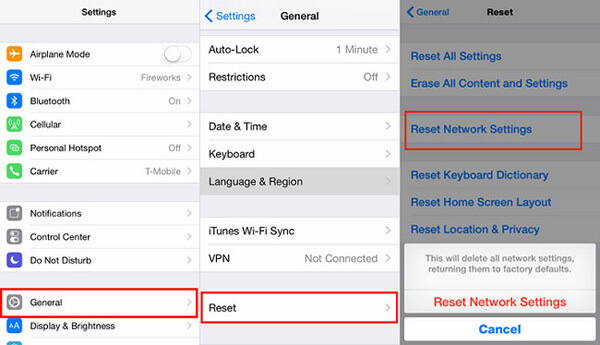
方式 10:聯絡 Apple 支援/您的電話公司尋求協助
您可以致電 Apple 支援或您的電話公司,尋求有關「iPhone SIM 不受支援」問題的協助。但是,請記住以下提供的事項。
- 如果您有每月付款計劃(例如兩年每月支付 $40),您的電話公司可能會拒絕。
- 如果您拖欠電話付款,他們可能會拒絕您的要求。
- 由於許多公司可能會收取少量費用,因此請確保您可以在下個月支付。
結論
如果您的 iPhone 顯示“不支援 SIM 卡”,則無需擔心。您有幾種方法可以繞過 iPhone SIM 卡鎖定。在本文中,我們向您展示如何修復和繞過 iPhone SIM 卡鎖定。您可以確保您的 SIM 卡處於活動狀態、更新您的 iPhone 軟體或使用 Passixer iPhone Unlocker 等工具。如果您遇到困難,也可以向 Apple 尋求協助。但是,我們建議您使用 Passixer。 Passixer iPhone Unlocker 是一款幫助您解鎖 SIM 卡的絕佳工具。它易於使用,並且可以讓您的 iPhone 再次與您首選的電話公司合作。另外,您可以嘗試使用Passvers iOS系統復原工具來解決各種iOS系統問題。
